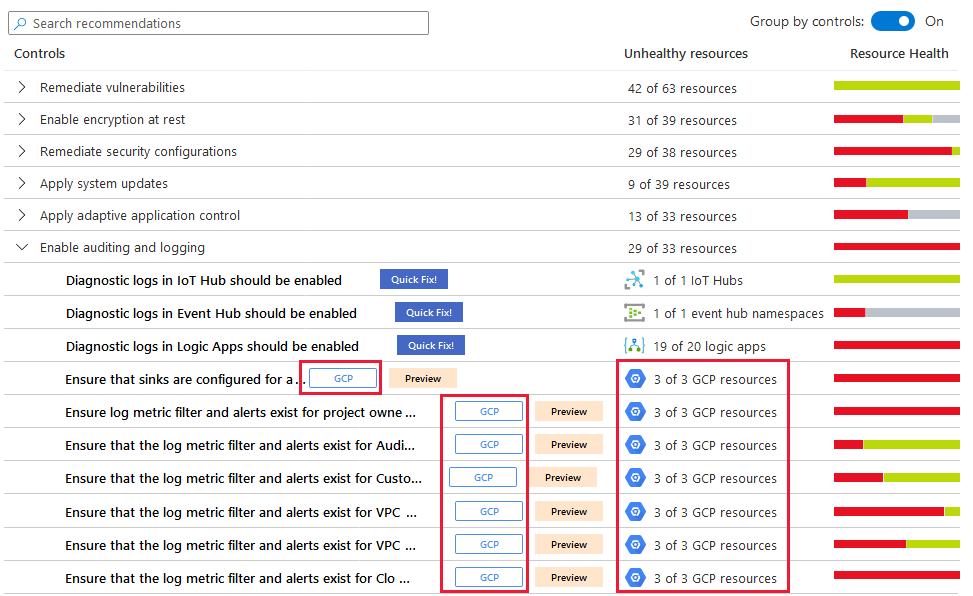Połączenie kont GCP
Dołączanie konta GCP do Microsoft Defender dla Chmury integruje polecenie GCP Security i Defender dla Chmury. Defender dla Chmury zapewnia widoczność i ochronę w obu tych środowiskach chmury w celu zapewnienia:
Wykrywanie błędów konfiguracji zabezpieczeń
Pojedynczy widok przedstawiający zalecenia Defender dla Chmury i wyniki usługi GCP Security Command Center
Włączenie zasobów GCP do obliczeń wskaźnika bezpieczeństwa Defender dla Chmury
Integracja zaleceń usługi GCP Security Command Center na podstawie standardu CIS na pulpicie nawigacyjnym zgodności z przepisami Defender dla Chmury
Na poniższym zrzucie ekranu można zobaczyć projekty GCP wyświetlane na pulpicie nawigacyjnym przeglądu Defender dla Chmury.
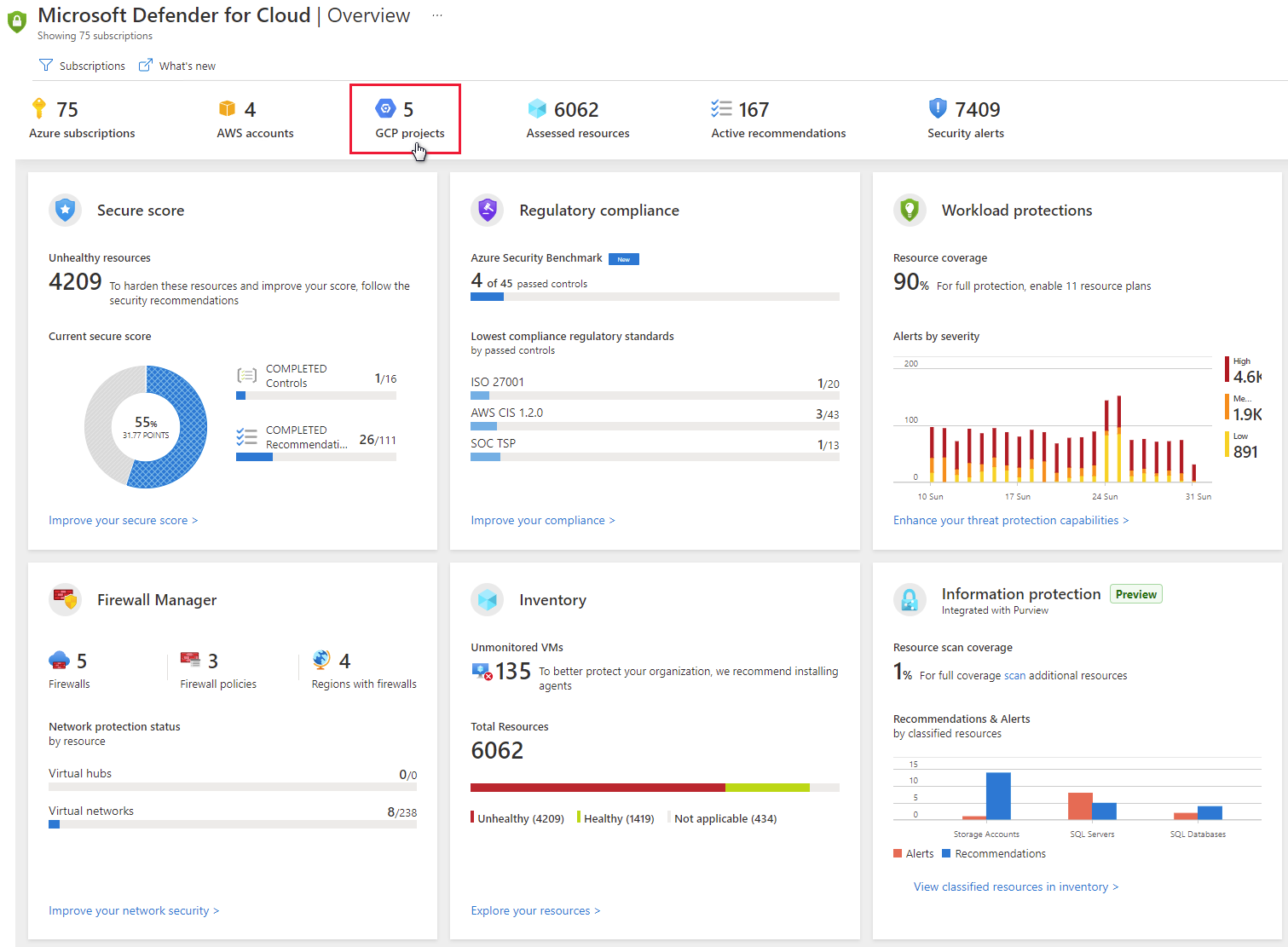
Wykonaj poniższe kroki, aby utworzyć łącznik chmury GCP.
Konfigurowanie usługi GCP Security Command Center przy użyciu analizy kondycji zabezpieczeń
W przypadku wszystkich projektów GCP w organizacji należy również:
Skonfiguruj usługę GCP Security Command Center, korzystając z tych instrukcji z dokumentacji GCP.
Włącz analizę kondycji zabezpieczeń, korzystając z tych instrukcji z dokumentacji GCP.
Sprawdź, czy dane przepływają do usługi Security Command Center.
Instrukcje dotyczące łączenia środowiska GCP na potrzeby konfiguracji zabezpieczeń są zgodne z zaleceniami firmy Google dotyczącymi korzystania z zaleceń dotyczących konfiguracji zabezpieczeń. Integracja korzysta z usługi Google Security Command Center i zużywa więcej zasobów, które mogą mieć wpływ na twoje rozliczenia.
Po pierwszym włączeniu usługi Security Health Analytics może upłynąć kilka godzin, aby dane mogły być dostępne.
Włączanie interfejsu API usługi GCP Security Command Center
W bibliotece interfejsów API konsoli chmury firmy Google wybierz projekt, który chcesz połączyć z usługą Azure Security Center.
W bibliotece interfejsów API znajdź i wybierz pozycję Security Command Center API.
Na stronie interfejsu API wybierz pozycję WŁĄCZ.
Tworzenie dedykowanego konta usługi na potrzeby integracji konfiguracji zabezpieczeń
W konsoli GCP wybierz projekt, który chcesz połączyć z usługą Security Center.
W menu Nawigacji w obszarze Opcje zarządzanie dostępem i tożsamościami wybierz pozycję Konta usług.
Wybierz pozycję UTWÓRZ KONTO USŁUGI.
Wprowadź nazwę konta i wybierz pozycję Utwórz.
Określ pozycję Rola jako usługa Security Center Administracja Viewer, a następnie wybierz pozycję Kontynuuj.
Sekcja Udzielanie użytkownikom dostępu do tego konta usługi jest opcjonalna. Wybierz pozycję Gotowe.
Skopiuj wartość Email utworzonego konta usługi i zapisz ją do późniejszego użycia.
W menu nawigacji w obszarze Opcje zarządzanie dostępem i tożsamościami wybierz pozycję Zarządzanie dostępem i tożsamościami
Przejdź na poziom organizacji.
Wybierz pozycję DODAJ.
W polu Nowe elementy członkowskie wklej skopiowaną wcześniej wartość e-mail.
Określ pozycję Rola jako usługa Security Center Administracja Viewer, a następnie wybierz pozycję Zapisz.
Tworzenie klucza prywatnego dla dedykowanego konta usługi
Przejdź na poziom projektu.
W menu Nawigacji w obszarze Opcje zarządzanie dostępem i tożsamościami wybierz pozycję Konta usług.
Otwórz dedykowane konto usługi i wybierz pozycję Edytuj.
W sekcji Klucze wybierz pozycję DODAJ KLUCZ , a następnie pozycję Utwórz nowy klucz.
Na ekranie Tworzenie klucza prywatnego wybierz pozycję JSON, a następnie wybierz pozycję UTWÓRZ.
Zapisz ten plik JSON do późniejszego użycia.
Połączenie GCP do Defender dla Chmury
Z menu Defender dla Chmury wybierz pozycję Łączniki chmury.
Wybierz pozycję Dodaj konto GCP.
Na stronie dołączania wykonaj następujące czynności, a następnie wybierz pozycję Dalej.
Zweryfikuj wybraną subskrypcję.
W polu Nazwa wyświetlana wprowadź nazwę wyświetlaną łącznika.
W polu Identyfikator organizacji wprowadź identyfikator organizacji.
W polu Plik klucza prywatnego przejdź do pliku JSON pobranego w poprzednim kroku. Utwórz klucz prywatny dla dedykowanego konta usługi.
Potwierdzenie
Po pomyślnym utworzeniu łącznika i skonfigurowaniu usługi GCP Security Command Center:
Standard CIS GCP zostanie wyświetlony na pulpicie nawigacyjnym zgodności z przepisami Defender dla Chmury.
Zalecenia dotyczące zabezpieczeń zasobów GCP będą wyświetlane w portalu usługi Security Center i na pulpicie nawigacyjnym zgodności z przepisami 5–10 minut po zakończeniu dołączania: